剪映是一款好用视频剪辑软件,可以添加各种特效,下面小编为大家带来了剪映视频拍立得特效制作步骤分享,快来看看吧!
剪映视频拍立得特效在哪
首先打开剪映APP,点击开始创作按钮。
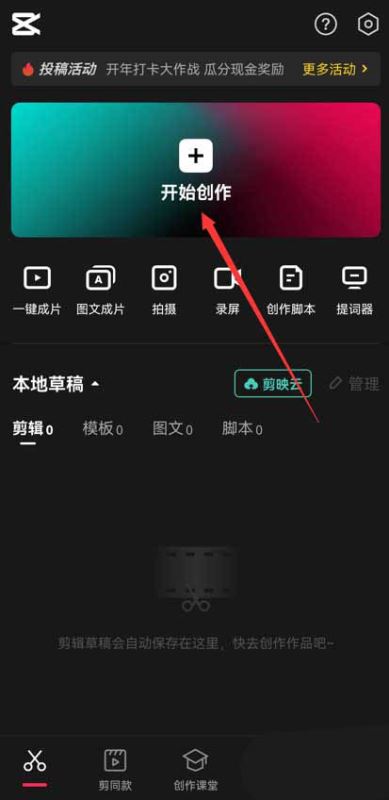
点击素材库按钮,在搜索栏中输入风景两字,选择一段视频素材,点击底部的添加按钮,见下图。
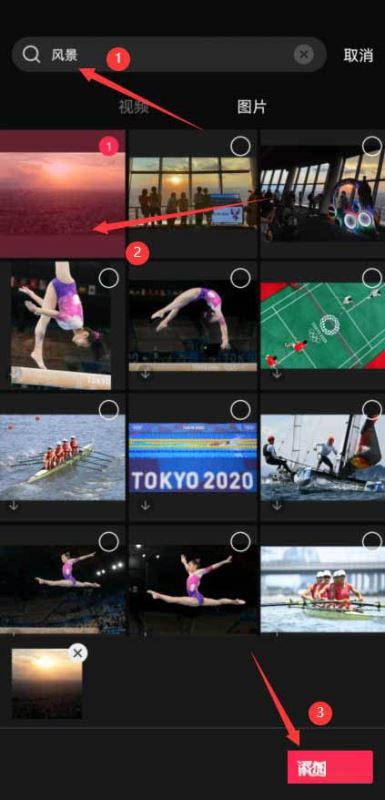
选中视频素材,点击底部的编辑按钮,选择裁剪,然后选择9:16,见下图。
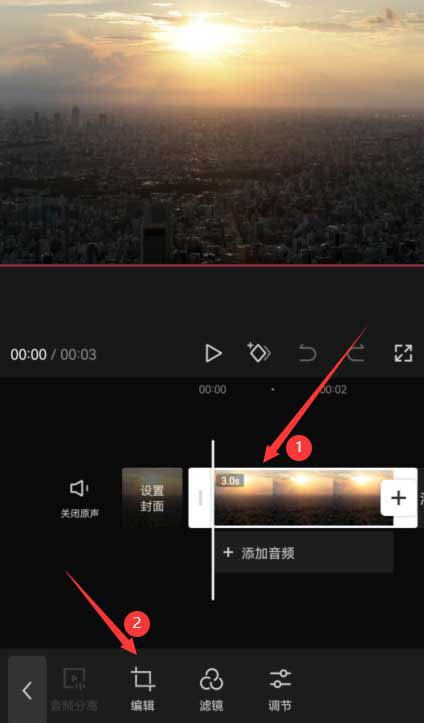


将时间轴拖动到你想分割的位置,点击底部的分割按钮,见下图。

选中分割后的前半段素材,点击底部的动画按钮,选择组合动画里的旋转降落,效果应用时长拉到最大,见下图。

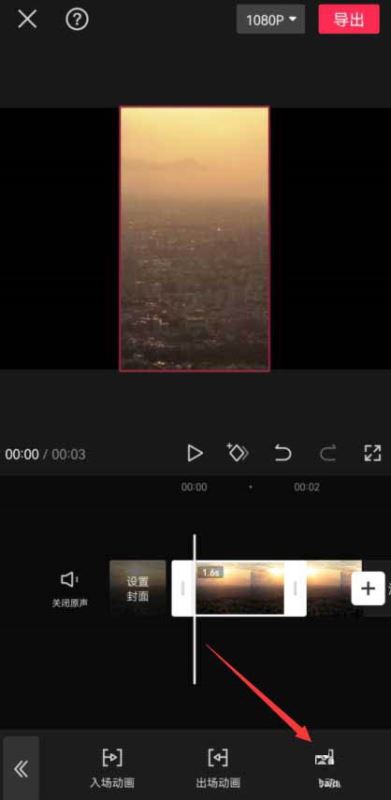
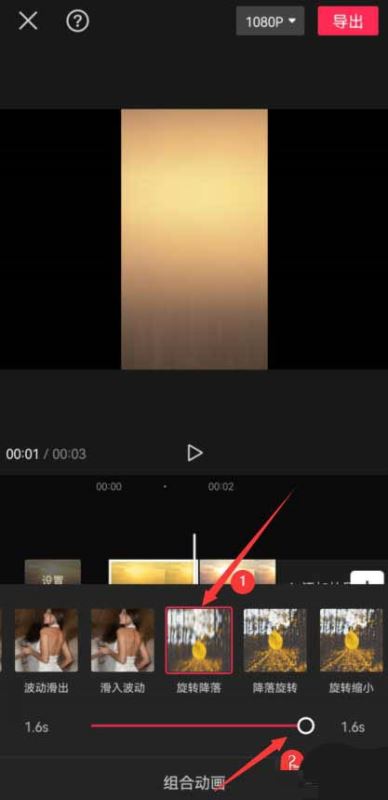
选择后半段分割素材,点击底部的入场动画按钮,选择向下甩入效果,见下图。
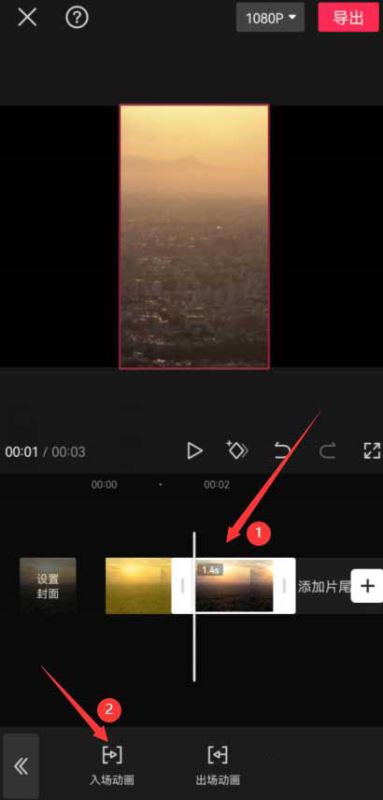
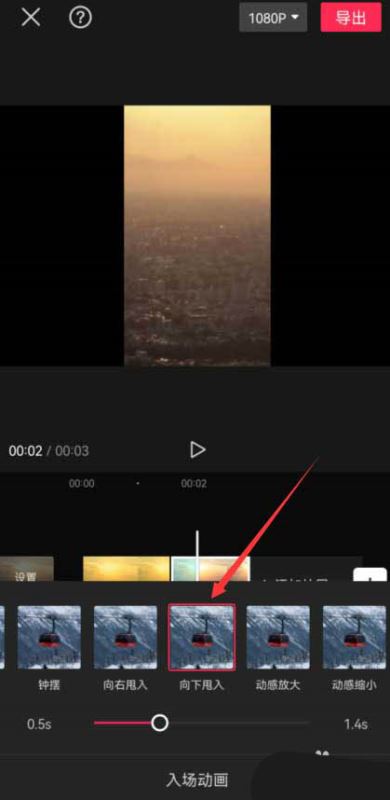
返回最上层,点击底部的特效按钮,选择画面特效里的变清晰特效,将特效时长与分割后的第一段视频时长相等,见下图。

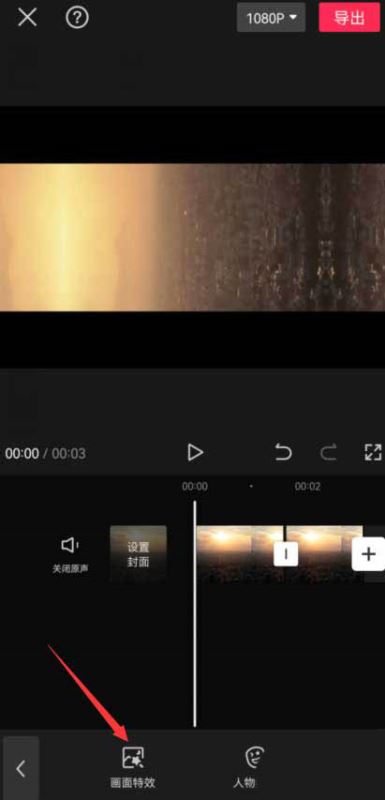

将时间轴拖动到第二段视频的开头位置,点击底部的贴纸按钮,见下图。
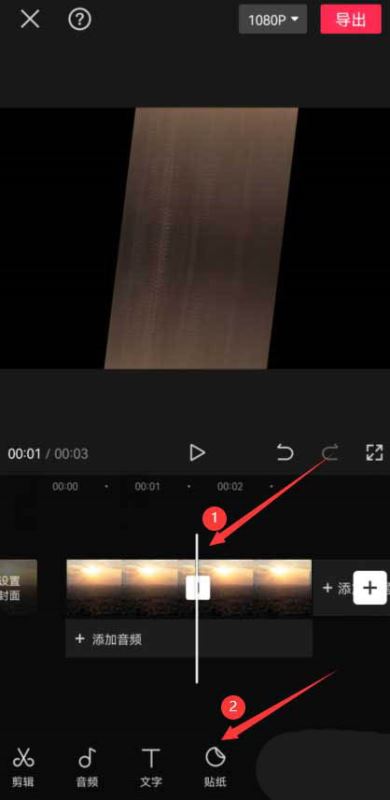
在搜索栏中输入拍立得两字,然后选择一张喜欢的拍立得样式,见下图。

调整拍立得的大小并调整贴纸时长和第二段分割视频时长一致,见下图。
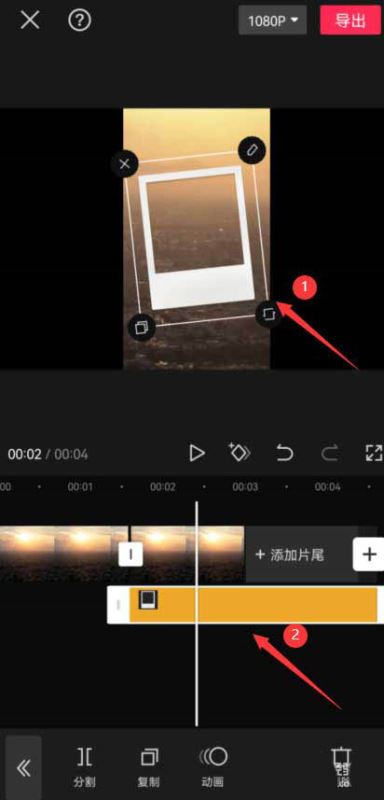
返回最上层,点击底部的背景按钮,选择画布模糊,然后选择合适的模糊效果,点击全局应用就可以了,见下图。


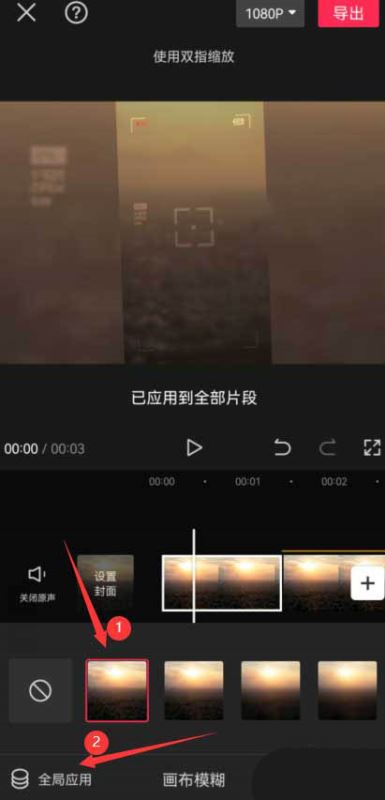
看完剪映视频拍立得特效在哪,想必大家都清楚了吧,本站还有着很多实用软件教程和最新的手机资讯,快快关注我们吧!
| 剪映使用教程大全 | ||
| 使用指南 | ||
| HDR | 抠图 | 踩点 |
| 视频拼接 | 调速度 | 去水印 |
| 视频保存 | 剪音乐 | 文字修改 |
| 音频导出 | 三屏满屏 | 浏览记录 |
| 文字添加 | 框外字幕 | 人物换脸 |
| 时间设置 | 自定义滤镜 | 同步草稿箱 |
| 加声音解说 | 关键帧添加 | 云空间小组 |
| 添加图片素材 | 添加上下边框 | 调整视频尺寸 |
| 恢复已删视频 | 使用固定封面 | 删除部分视频 |
| 提取视频音乐 | 旋转视频方向 | 合并分割视频 |
| 添加抖音音乐 | 加快视频速度 | 音乐分割迁移 |
| 片尾添加头像 | 分割人声和音乐 | 镜头特写放大 |
| 个性化推荐关闭 | 放慢字幕滚动速度 | 批量设置照片秒数 |
| 视频特效制作 | ||
| 闭幕 | 手电筒 | 红光特效 |
| 荡秋千 | 运镜转场 | 定格视频 |
| 复古滤镜 | 长腿特效 | 摇摆运镜 |
| 裂缝转场 | 添加边框 | 转场特效 |
| 挡脸特效 | 纯色画布 | 穿越特效 |
| 照片合集 | 剪同款视频 | 有消除笔吗 |
| 拍立得特效 | 制作视频模板 | 推拉镜头制作 |
| 漫画脸视频制作 | ||
| 点击上方文字可以查看详情哦~(持续更新) | ||









